Tutorial Raspberry Pi – Instalar o phpMyAdmin
Por Henrique Dias para o Pplware
O Raspberry Pi é um dos mini PCs mais populares e potentes, que tem servido de base a muitos projectos interessantes (pode consultar os projectos na página do projecto aqui). Este mini equipamento, do tamanho de um cartão de crédito é capaz de reproduzir vídeo com qualidade Blu-ray e renderizar gráficos 3D, entre outras tarefas.

O phpMyAdmin é uma plataforma web, escrita em PHP, que permite a fácil administração de bases de dados MySQL através da sua interface intuitiva, fluída e organizada num simples browser.
Como instalar o phpMyAdmin no Raspberry Pi?
Antes de instalar o phpMyAdmin é necessário ter instalado o Apache, PHP e MySQL - pode ver como o fazer através dos passos iniciais deste artigo. Começamos por instalar o phpMyAdmin através do seguinte comando:
sudo apt-get install phpmyadmin
|
Durante a configuração ir-lhe-à ser perguntado o servidor web que quer que seja configurado com o phpMyAdmin. No nosso caso, escolhemos apache2.
Agora será necessário configurar a base de dados do próprio phpMyAdmin, por isso irá ver a seguinte mensagem:
Selecione Yes. Depois será solicitada uma senha administrativa, esta é a senha de root que foi definido durante a instalação do MySQL.
Será também solicitada uma senha para o PhpMySQL. Eu utilizei a mesma senha que a do root do MySQL, mas cabe a si decidir a senha que irá colocar. Anote a senha em qualquer local seguro.
Depois destas configurações, o phpMyAdmin já irá estar instalado mas ainda não está acessível através de http://<ip-do-pi>/phpmyadmin . É isso que vamos agora configurar.
Execute o seguinte comando:
sudo nano /etc/apache2/apache2.conf
|
No final do ficheiro inclua:
Include /etc/phpmyadmin/apache.conf |
Guarde o ficheiro pressionando CTRL+X e depois Y, enter.
Agora basta simplesmente reiniciar o Apache2 com o seguinte comando:
sudo /etc/init.d/apache2 restart |
Agora o phpMyAdmin já está acessível através de http://<ip-do-pi>/phpmyadmin. Agora a gestão das bases de dados MySQL no seu Raspberry Pi vai-se tornar mais fácil.
Este artigo tem mais de um ano

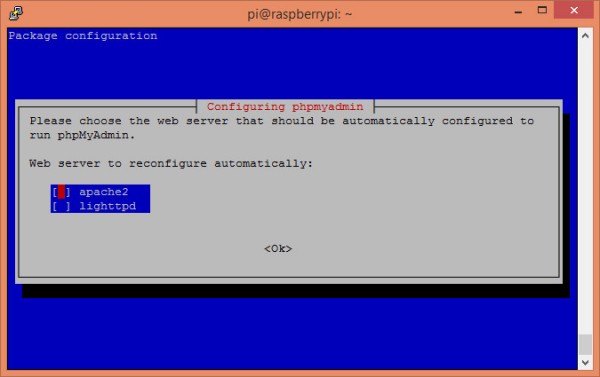
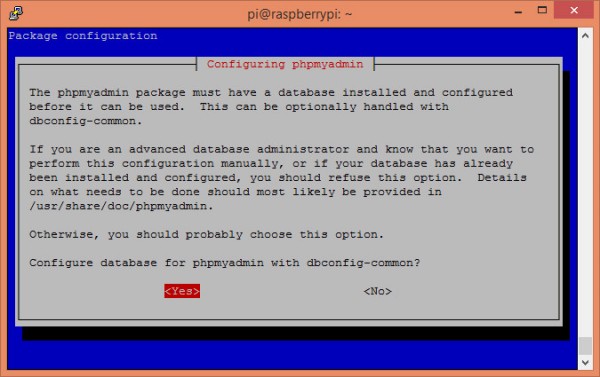
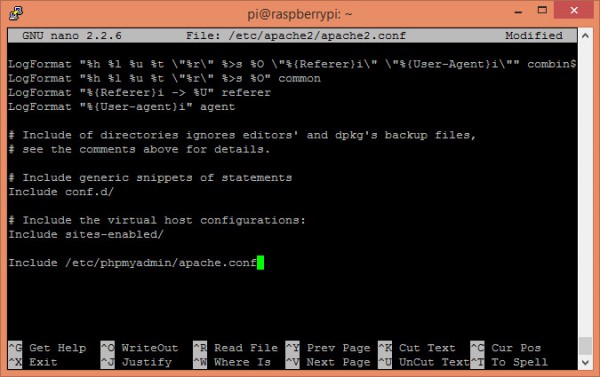
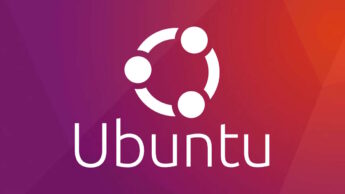
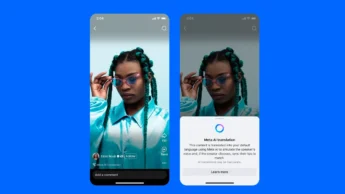





















Para quem quiser ter um controlo TOTAL sobre o RaspberryPi ou qualquer outro sistema Linux, tem sempre o Webmin. http://www.webmin.com/index.html
O Webmin tem interface gráfica pelo browser e comunica por https, portanto é seguro usar. Podem controlar impressoras em redes, bases de dados, todas as definições de rede, tanto zonas dns, forwardings, routing avançado. Têm cliente ftp integrado + cliente ssh para acederem pelo browser. Particionamento de discos e tudo o que podem mais imaginar.
Aqui está um tutorial para o raspberrypi+webmin http://c-mobberley.com/wordpress/2013/12/24/raspberry-pi-webmin-install-updates-via-apt-get/
A Pplware também tem um artigo sobre isso:
https://pplware.sapo.pt/linux/como-configurar-o-raspberry-pi-atraves-de-um-browser/
Ah!!! Eu fiz, instalei um apache no SD da PI + sql + dynip + conf no router – Fiquei com um servidor online 🙂
Adorei, not fast as I wanted, mas funca.
Minha dúvida ficou na minha tentativa de teste de carga. Alguém consegue aproximar mais ou menos valores?
Só consegui fazer um ddos a mim proprio lol (só conclui que a PI crashou lol) mas isso foi feito ainda na PI modelo de 512mb
Se bem me lembro aguentou 32 pedidos http ao 33 já estava a dar soluços XD
Andei a cuscar muita info e por via de umas reviews cheguei a conclusão/dedução que a Banana PI é melhor para a task. (vi um video que comparava a Raspberry e a Banana.
O reviewer deu nota negativa à GPU do Banana “que é mais rápida que a raspberry), mas deu uma boa nota na porta Ethernet (gigabit?) e à velocidade de processamento.
Digam-me ilustres, de vossa justiça, Banana safa-se melhor em webserver caseiro ou a Raspberry?. cmps
https://github.com/honeydatax/php encontrei esta configuração php, para controlar o raspberry pi ou linux , dum computador distante tipo ssh mas só que é html ou php